如何找回电脑右下角的音量小喇叭?
电脑打的右下方都是些小图标,有固定的音量小喇叭,网络连接,消息等等图标,平时我们并不在意它们,可是音量小喇叭有时候突然没有了,就很让人头痛了。今天小编教大家找回音量小喇叭。
具体如下:
1. 第一步,,首先,我们不需要着急,电脑键盘上还有夸奖音量键可以控制音量。然后我们来找回小喇叭,右键点击电脑右下角图标位置,弹出一个对话框。
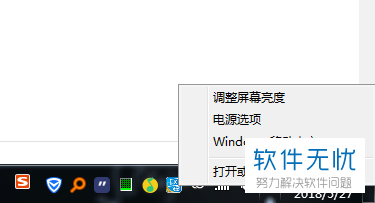
2. 第二步,点击此对话框中的“打开或者关闭系统图标”,就能够直接跳转到控制面板里的系统图标栏,假如音量图标后边行为并不是灰色,我们只需点击音量对应行为的向下箭头,改为打开即可。
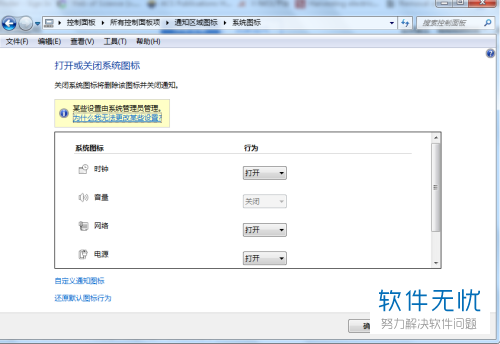
3. 第三步,如果是灰色,我们右键点击桌面下方的任务栏,在菜单中启动任务管理器,点击任务管理器页面上方标题栏的“进程”。
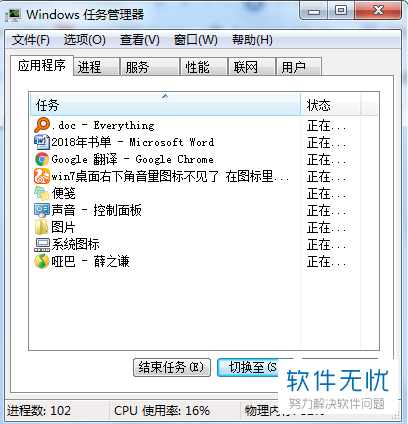
4. 第四步,在进程栏下找到并点击结束下图红框中的进程,再点击任务管理器的右上角的“文件”,选择创建新任务。
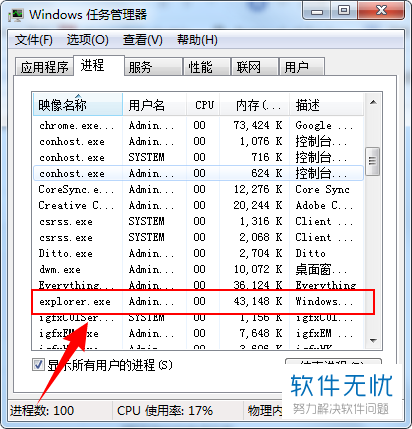

5. 第五步,在创建新任务的窗口输入刚刚红框中的进程名,点击确定,再返回控制面板的系统图标页面,音量后面的行为就不是灰色了,改为打开,我们就找回小喇叭啦。
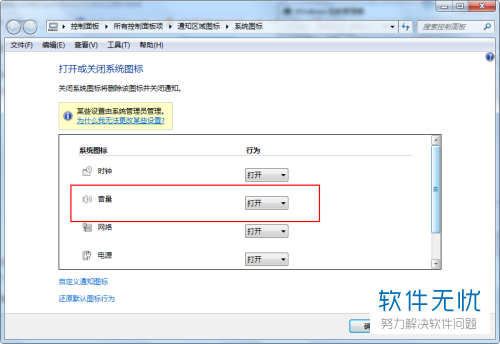
以上就是找回电脑右下角的音量小喇叭的方法。
分享:
相关推荐
- 【其他】 WPSrank函数的使用方法 04-19
- 【其他】 WPS日期格式怎么转换 04-19
- 【其他】 WPS日期自动往下排怎么设置 04-19
- 【其他】 WPSExcel怎么添加选项 04-19
- 【其他】 WPSExcel表格怎么翻译 04-19
- 【其他】 WPSExcel怎么分列 04-19
- 【其他】 WPSExcel表格行间距怎么设置 04-19
- 【其他】 WPS文档怎么把图片嵌入表格 04-19
- 【其他】 WPSword怎么转换PDF 04-19
- 【其他】 WPSword文档怎么插视频 04-19
本周热门
-
iphone序列号查询官方入口在哪里 2024/04/11
-
输入手机号一键查询快递入口网址大全 2024/04/11
-
oppo云服务平台登录入口 2020/05/18
-
苹果官网序列号查询入口 2023/03/04
-
fishbowl鱼缸测试网址 2024/04/15
-
outlook邮箱怎么改密码 2024/01/02
-
光信号灯不亮是怎么回事 2024/04/15
-
华为手机主题在哪里?怎么更换 2019/04/05
本月热门
-
iphone序列号查询官方入口在哪里 2024/04/11
-
输入手机号一键查询快递入口网址大全 2024/04/11
-
oppo云服务平台登录入口 2020/05/18
-
fishbowl鱼缸测试网址 2024/04/15
-
outlook邮箱怎么改密码 2024/01/02
-
苹果官网序列号查询入口 2023/03/04
-
光信号灯不亮是怎么回事 2024/04/15
-
学信网密码是什么格式 2020/05/19
-
正负号±怎么打 2024/01/08
-
计算器上各个键的名称及功能介绍大全 2023/02/21












